Pregunta
Problema: ¿Cómo solucionar el código de error 0x80070079 "El tiempo de espera del semáforo ha expirado" en Windows 10?
Recibo un mensaje de error "El tiempo de espera del semáforo ha expirado" en mi PC con Windows 10. Esto sucede cuando intento abrir archivos y carpetas en un disco duro conectado a través de USB. Además, cuando intento desconectar el disco duro de forma segura, dice "Windows no puede detener el dispositivo ..." ¿Qué puedo hacer para solucionarlo?
Respuesta resuelta
“El tiempo de espera del semáforo ha expirado” es otro error de Windows que se encuentra comúnmente. Por lo general, se denomina error de copia de seguridad y se marca con el código 0x80070079.
En la mayoría de los casos, el problema se produce cuando el usuario de PC / portátil intenta realizar una copia de seguridad de archivos de gran tamaño o crear una copia de seguridad de la imagen de Windows. A veces, el error "El tiempo de espera del semáforo ha expirado" puede aparecer al intentar abrir o transferir algunos archivos desde / hacia un disco duro externo (HDD) o datos ubicados en una red local.[1]
El mensaje de error 0x80070079 indica lo siguiente:
La copia de seguridad falló.
Copia de seguridad de Windows encontró un error al acceder a la carpeta compartida remota. Vuelva a intentar la operación después de asegurarse de que la carpeta compartida remota esté disponible y accesible. (0x8078015B)
Información adicional:
El tiempo de espera del semáforo ha expirado. (0x80070079)
Aunque el error 0x80070079 ha estado acosando a personas durante muchos años (la última amenaza relacionada fue enviada en 2007), parece que Microsoft no logró resolverlo de forma permanente. A decir verdad, no hay información relevante tanto de Microsoft como de otras fuentes confiables.
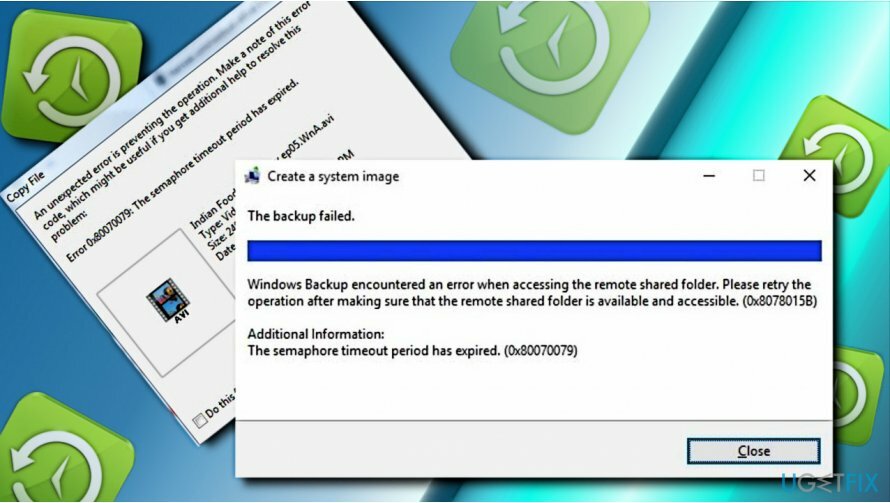
Nuestro equipo analizó el error "El tiempo de espera del semáforo ha expirado", pero, lamentablemente, no revelamos el culpable, pero varios métodos pueden ayudarlo a corregir el error 0x80070079 "El período de tiempo de espera del semáforo ha expirado".
Arreglar 1. Ejecute las herramientas SFC y DISM para buscar archivos de Windows dañados
Para reparar el sistema dañado, debe adquirir la versión con licencia de Reimagen Reimagen.
Cualquier operación en Windows puede terminarse si el sistema contiene archivos dañados o corruptos o si faltan algunos archivos principales. Para verificar eso, debe ejecutar el Comprobador de archivos de sistema (SFC)[2] escanear y ejecutar la herramienta de administración y mantenimiento de imágenes de implementación (DISM)
- Escribir Símbolo del sistema o cmd en el cuadro de búsqueda de Cortana
- Haga clic derecho en el resultado de la búsqueda y seleccione Ejecutar como administrador
- Una vez que se abra la nueva ventana, escriba sfc / scannow y golpea Ingresar
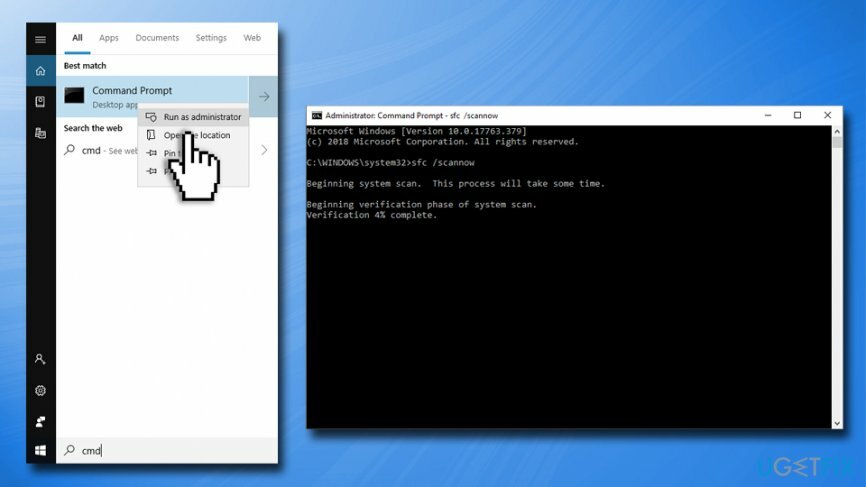
- Espere hasta que Windows escanee su computadora
- Una vez finalizado el procedimiento, el sistema le informará si se encontró algo y lo que se solucionó.
Para realizar el análisis de DISM, vuelva al Administrador: Símbolo del sistema:
- Copiar y pegar DISM / Online / Cleanup-Image / RestoreHealth mando
- imprenta Ingresar para ejecutarlo y esperar los resultados del escaneo
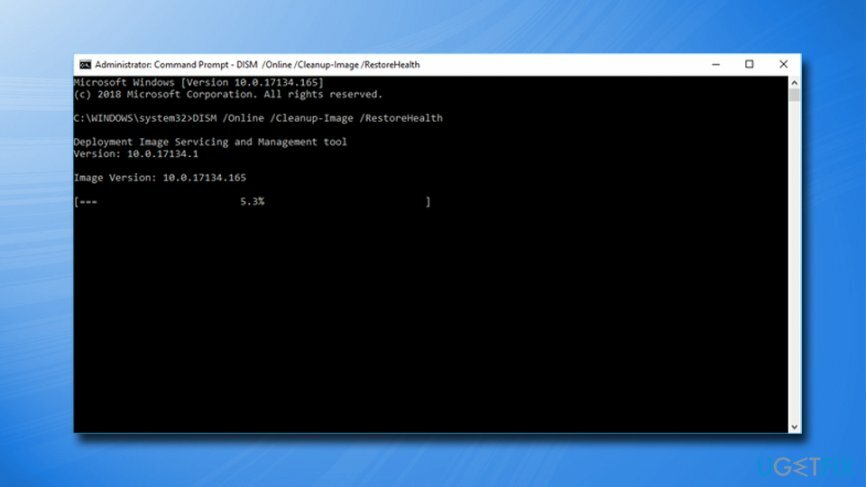
Arreglar 2. Desactive temporalmente el antivirus y el cortafuegos
Para reparar el sistema dañado, debe adquirir la versión con licencia de Reimagen Reimagen.
Si aparece el error 0x80070079 durante la transferencia de archivos a la nube a través de una red inalámbrica, debe desactivar temporalmente su antivirus y Firewall de Windows. Para desactivar su antivirus, simplemente haga clic con el botón derecho en el icono ubicado en la esquina derecha de la barra de tareas y seleccione Desactivar o Renunciar.
Para detener temporalmente su Firewall, siga estos pasos:
- En el cuadro de búsqueda de Cortana, escriba Firewall.cpl y presione Ingresar
- Seleccione Activar o desactivar el Firewall de Windows opción
- Bajo Configuración de red privada elegir Apague el firewall de Windows
- Repita este paso para Configuración de red pública
- Hacer clic OK
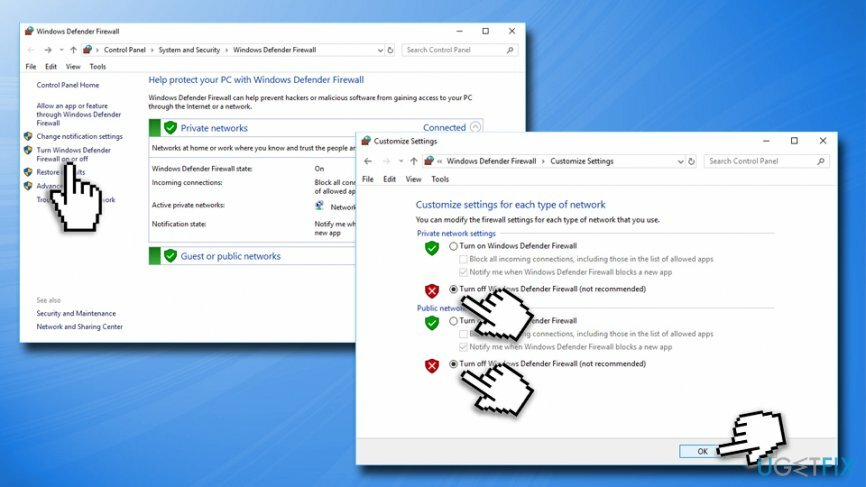
Arreglar 3. Actualizar adaptadores de red inalámbrica
Para reparar el sistema dañado, debe adquirir la versión con licencia de Reimagen Reimagen.
Actualice los adaptadores de red como se explica a continuación:
- Haga clic derecho en Comienzo botón y seleccione Administrador de dispositivos
- Expandir Adaptadores de red sección y haga clic derecho en su adaptador de red
- Seleccione Actualizar el software del controlador y luego escoge Busque automáticamente el software del controlador actualizado
- Por fin, reiniciar tu computador
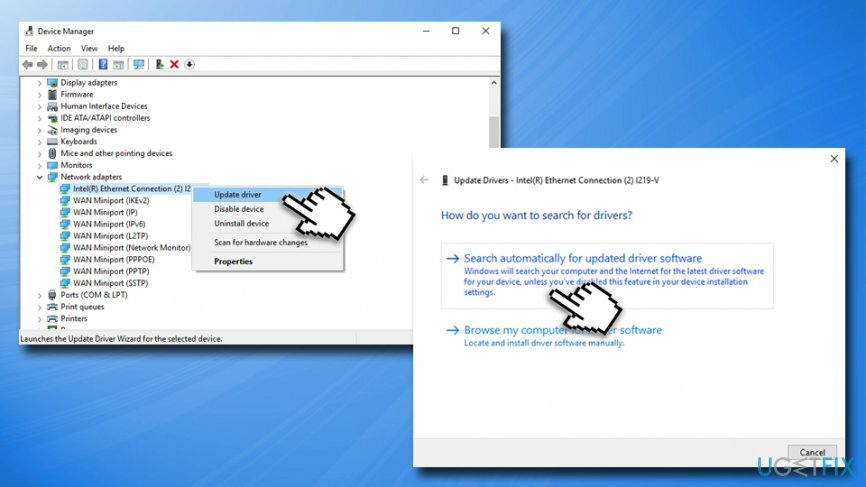
Arreglar 4. Eliminar entradas de HDD a través del Administrador de dispositivos
Para reparar el sistema dañado, debe adquirir la versión con licencia de Reimagen Reimagen.
Si el error "El tiempo de espera del semáforo ha expirado" le impide usar el HDD normalmente, debe verificar las entradas antiguas de las unidades externas en el Administrador de dispositivos y, si las hay, eliminarlas.
- Haga clic derecho en Botón de inicio y seleccione Administrador de dispositivos
- Ampliar la Controladores de bus serie universal sección
- Consulta la lista de dispositivos. Si su HDD está incluido en esa lista, haga clic derecho sobre él y seleccione Desactivar dispositivo
Arreglar 5. Asegúrese de que su dispositivo externo esté configurado en modo NTFS
Para reparar el sistema dañado, debe adquirir la versión con licencia de Reimagen Reimagen.
Si necesita transferir un archivo grande a la unidad externa (especialmente la unidad flash), debe asegurarse de que esté configurado en NTFS[3] modo (IMPORTANTE: asegúrese de hacer una copia de seguridad de todos sus datos antes de formatear el dispositivo, ya que todos los archivos ubicados en él se borrarán):
- Haga clic derecho en su dispositivo conectado
- Seleccione Formato
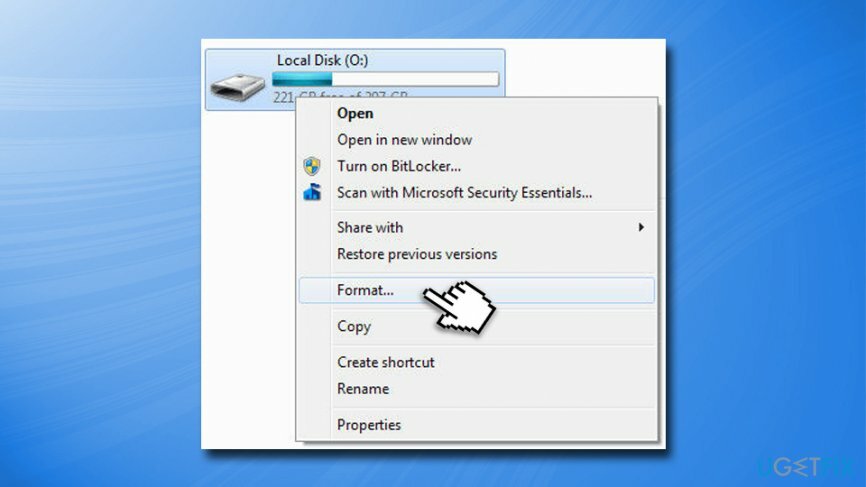
- En el siguiente mensaje, seleccione NTFS
- Elegir Formato rápido
- Continúe copiando su archivo sin obtener el error "El tiempo de espera del semáforo ha expirado"
Repara tus errores automáticamente
El equipo de ugetfix.com está tratando de hacer todo lo posible para ayudar a los usuarios a encontrar las mejores soluciones para eliminar sus errores. Si no quiere luchar con las técnicas de reparación manual, utilice el software automático. Todos los productos recomendados han sido probados y aprobados por nuestros profesionales. Las herramientas que puede utilizar para corregir su error se enumeran a continuación:
Oferta
¡hazlo ahora!
Descarga FixFelicidad
Garantía
¡hazlo ahora!
Descarga FixFelicidad
Garantía
Si no corrigió su error con Reimage, comuníquese con nuestro equipo de soporte para obtener ayuda. Por favor, háganos saber todos los detalles que crea que deberíamos saber sobre su problema.
Este proceso de reparación patentado utiliza una base de datos de 25 millones de componentes que pueden reemplazar cualquier archivo dañado o faltante en la computadora del usuario.
Para reparar el sistema dañado, debe adquirir la versión con licencia de Reimagen herramienta de eliminación de malware.

Para permanecer completamente anónimo y evitar que el ISP y el gobierno de espionaje en ti, deberías emplear Acceso privado a Internet VPN. Le permitirá conectarse a Internet mientras es completamente anónimo al cifrar toda la información, evitar rastreadores, anuncios y contenido malicioso. Lo más importante es que detendrá las actividades de vigilancia ilegal que la NSA y otras instituciones gubernamentales están realizando a sus espaldas.
Circunstancias imprevistas pueden ocurrir en cualquier momento mientras se usa la computadora: puede apagarse debido a un corte de energía, un La pantalla azul de la muerte (BSoD) puede ocurrir, o las actualizaciones aleatorias de Windows pueden aparecer en la máquina cuando se fue por algunos minutos. Como resultado, es posible que se pierdan sus tareas escolares, documentos importantes y otros datos. A recuperar archivos perdidos, puede usar Recuperación de datos Pro - busca copias de archivos que todavía están disponibles en su disco duro y los recupera rápidamente.